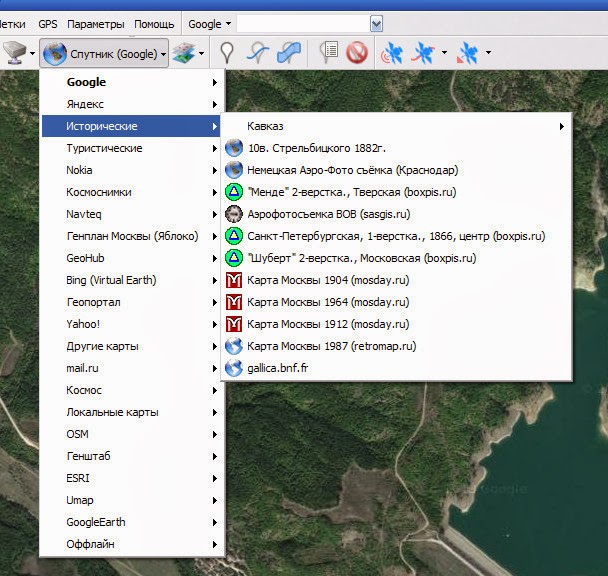
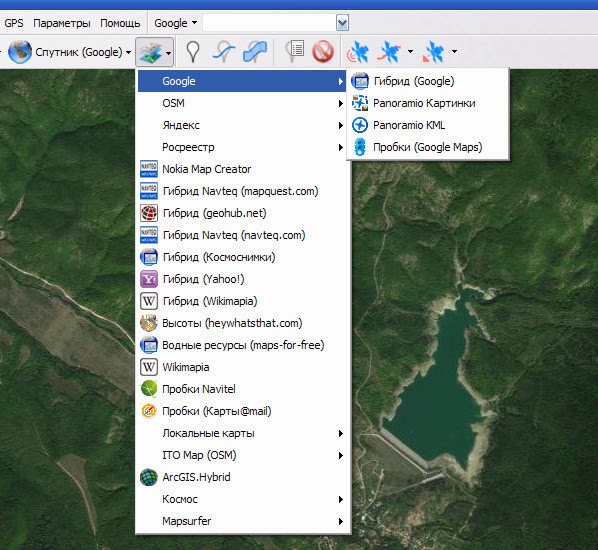
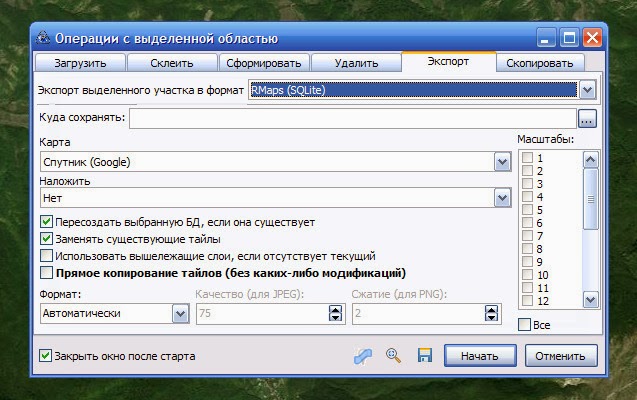

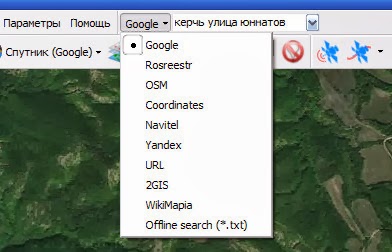

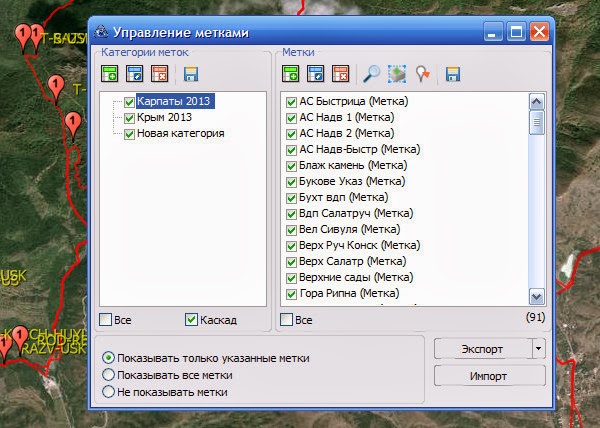


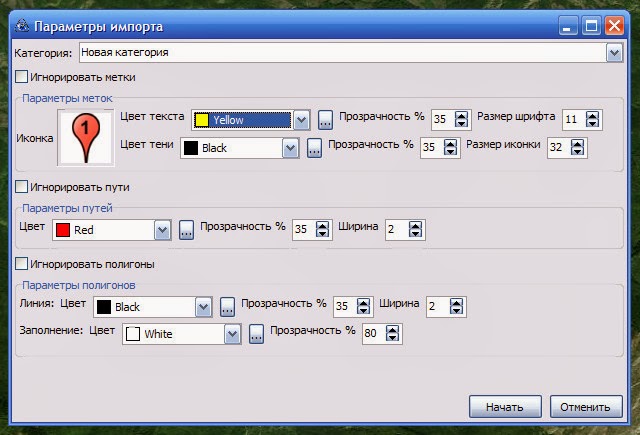
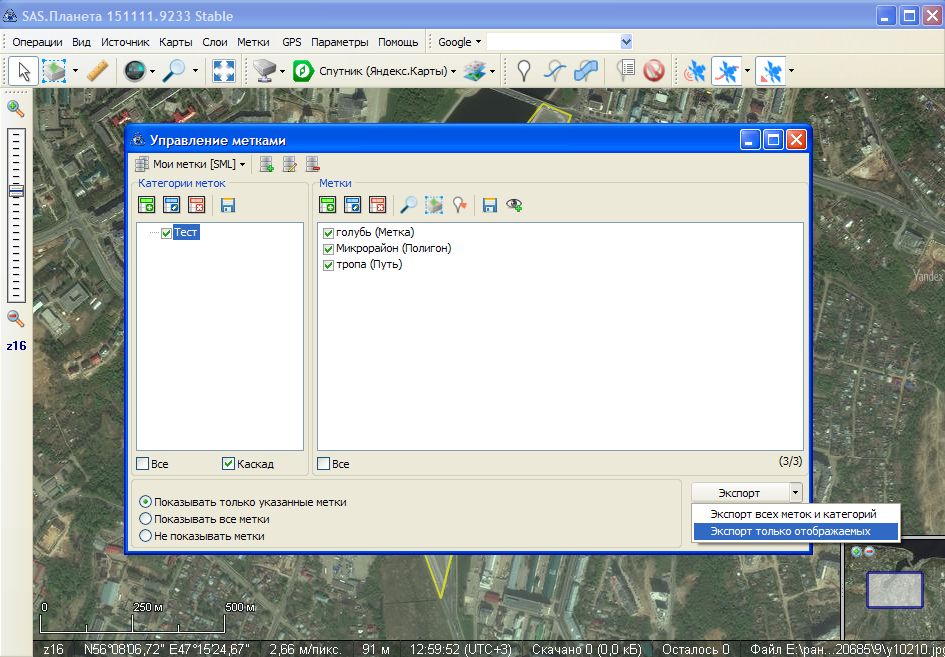
 Рейтинг: 4.2/5.0 (1683 проголосовавших)
Рейтинг: 4.2/5.0 (1683 проголосовавших)Категория: Карты
≡ Главная → Карты → Сохранение карт из SAS Planet
Приветствую вас на страницах моего блога! Что-то давно я здесь не писал:). Как известно, спутниковые снимки являются неплохими помощниками в поле или урочище. По ним легко можно обнаружить пятна культурного слоя, определить границы деревни или найти главную улицу в исчезнувшей деревне, и т. д. Но интернет ловит не везде, да и затраты на мобильный интернет немаленькие. Можно просто сохранить спутниковые снимки с привязкой в телефон или планшет и открыть их чрез Ozi или Androzic. В этом нам поможет программа SAS Planet. Скачать ее можно тут: http://yadi.sk/d/JqUChKw_HXqEM
Приступим к делу.
Тут видеоинструкция:
А тут Текстовая:
1. Открываем программу и выбираем нужное место. Возможно потребуется некоторая настройка (выбрать нужную карту).

2. Нажимаем на кнопку операции->Операции с выделенной областью->Прямоугольная область.
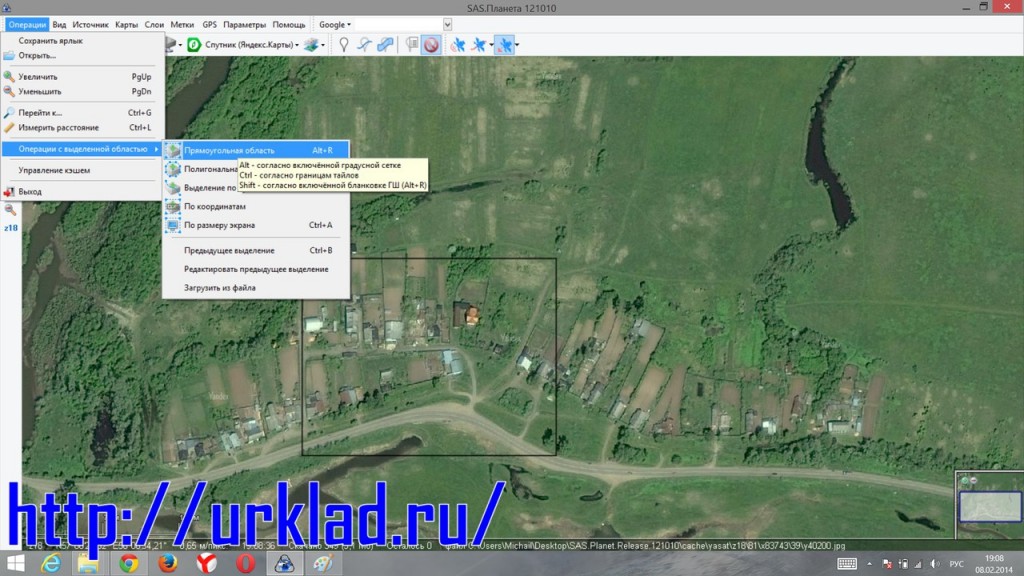
3. Выделяем нужную область на спутниковом снимке. Открывается небольшое окно.
4. В окне выбрать вкладку «Склеить». Поставить результирующий формат BMP ,JPEG, и т. д. выбрать путь для сохранения, написать название (писать только на английском языке. иначе работать не будет), выбрать масштаб. Я ставлю 22. Можно наложить гибрид карты, для отображения названий населенных пунктов. Для последующей навигации по снимку, ставим галочку напротив создания файла привязки .map. Все можно посмотреть на скриншоте. Нажимаем кнопку «Начать». Процесс пошел. Процесс создания карты может быть длительным. Все зависит от размера области и выбранного масштаба.
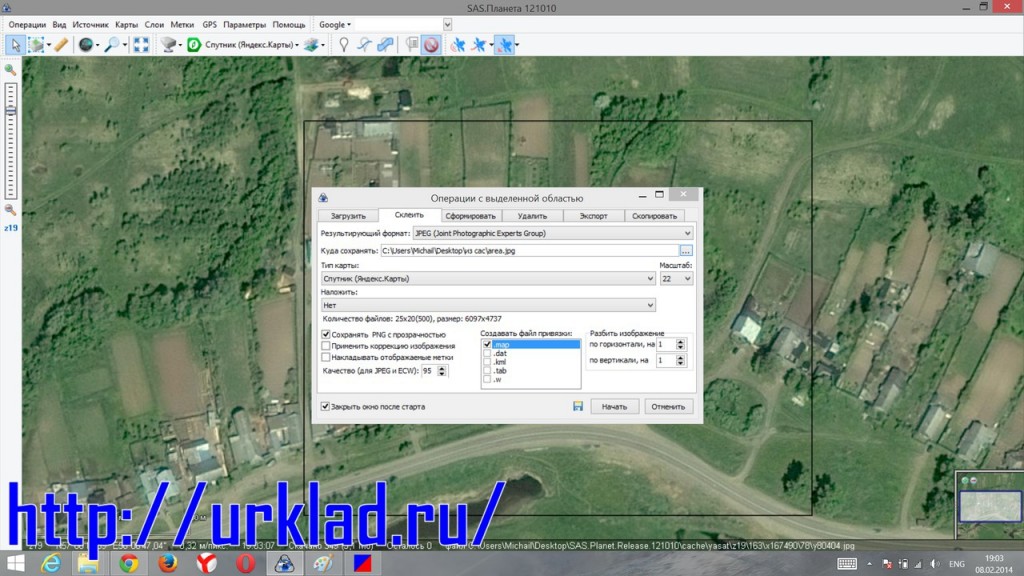
5. Мы получили два файла, которые обрабатываем по этой инструкции .
6. В итоге у нас получились файлы, которые можно смело закидывать на ваше устройство. Этот снимок теперь откроется через ози или андрозик и при включенном GPS будет показывать ваше местоположение на этом снимке. Работает довольно точно.


Также советую вам подписаться на канал «Старая Вятка». где вас ждет много видео о копе, металлоискателях, навигации, картографии и уходу за монетами:
Итак, выполнив все действия описанные здесь, в результате, вы получите GPS навигацию на устройстве с OS Android без подключения к интернету. В данной статье, для примера, используется сервис гугл.
1) Прежде всего необходимо скачать и установить на пк последнюю стабильную версию программы SasPlanet отсюда http://sasgis.ru/download/
Программа Sasplanet предназначена для просмотра и загрузки карт с различных картографических сервисов, ее мы будем использовать для загрузки нужной карты с гугла.
3) Распаковываем с заменой файлов основной пакет карт в папку SASPlanet|Maps|sas.maps а дополнительный пакет в папку SASPlanet|Maps|sas.plus.maps
4) Запускаем Sasplanet через exe файл в папке с программой и настраиваем гибридный слой.
Видим нашу планету на картах гугла, но нет названий стран, городов, для этого включаем отображение слоя Гибрид (Google):
По умолчанию название объектов будет на русском, чтобы переключить на английский нужно изменить настройки слоя через меню Параметры/Параметры слоя/Гибрид(Google):

Поскольку часть слоя уже скачалась на русском для правильного отображения нужно почистить кэш в папке SASPlanet|SASPlanet|cache|Both и перезапустить программу. После этого все названия будут на английском.
5) Теперь нужно выделить территорию, навигация по которой вам нужна. Для выделения используем инструмент "Полигональная область" через меню Операции/Операции с выделенной областью/Полигональная область или проще жмем Alt+P:
На примере Камбоджи:

После выделения жмем зеленую галочку, появляется следующее окно:

Жмем на иконку дискеты, сохраняем файл с информацией о выделенной области в формате hlg, это нужно чтобы не выделять область заново при перезапуске программы.
6) Определим масштабы которые будем качать. Существует 24 масштаба z1-z24, на z1 можно видеть всю планету, на z24 можно даже человека разглядеть. Для довольно подробной прорисовки вполне достаточно 16-18 масштаба. Можно поиграться с линейкой зума слева в интерфейсе программы и выбрать подходящий масштаб.
Снова открываем окно "Операции с выделенной областью" (Ctrl-B). Тип карты - Спутник (Google). последовательно качаем масштабы с 1 по 16

Итак, у нас скачались слои со спутниковыми снимками, теперь качаем слои с названиями объектов. В том же окне "Операции с выделенной областью" (Ctrl-B) выбираем Тип карты - Гибрид (Google), качаем те же масштабы что и для Спутник (Google).
При загрузке некоторых карт (обычно Google) сперва все идет нормально, а потом появляется сообщение что "Такого изображения нет на сервере", хотя при просмотрте в браузере этот регион прекрасно показывается. Что это?!
ЭТО НЕ БАГ ПРОГРАММЫ SAS.Planet - это называется "бан на сервере".
После примерно 1000 загруженных тайлов(кусков карты) сервер обычно банит по IP. В такой ситуации вариантов два - ждать сутки когда бан снимут или сменить внешний IP, если есть такая возможность.
7) Теперь экспортируем карты в формат понятный программе Sas4Android, которую мы будем использовать для навигации на девайсе с OS Android.
Напоминаю, что все это время должна быть выделена нужная область, ее всегда можно загрузить из файла hlg через меню Операции/Операции с выделенной областью/Загрузить из файла.
Сначала экспортируем слои Спутник (Google) устанавливаем настройки как на скриншоте, выбираем все масштабы которые скачали.

Повторяем тоже самое но для слоев Гибрид (Google)

Если все сделано правильно в папке С:|Cambodia_map должны были появиться файлы с названиями начинающимися на sat и both.
Устанавливаем программу Sas4Android на свой девайс, скачать можно здесь http://4pna.com/showthread.php?p=318090. На момент написания статьи последняя версия SAS4Android_release_2.6.0.apk.
Программа Sas4Android предназначена для GPS навигации, записи треков на устройствах с OS Android.
Поскольку программа не с гугл маркета, то на свой страх и риск нужно разрешить установку "левых" программ в настройках вашего девайса.
При первом запуске программа попросит вас указать путь до корня вашей SD карты, если у вас карточка доступна как /sdcard то менять путь необходимости нет, иначе читаем тут http://4pna.com/showthread.php?p=255213#post255213
Создаем в папке Sas4Android каталог cache, а в нем каталоги SAT и BOTH, получится следующее:
Заливаем подготовленные файлы начинающиеся на sat в папку SAT, а начинающиеся на both в папку BOTH.
9) Поскольку сейчас я в Москве, а не в Камбодже мне нужно для проверки карт установить фейковое значение местоположения, заставим OS Android поверить что я в столице Камбоджи - Пномпене.
Для этого качаем с гугл маркета и устанавливаем приложение Fake GPS location. В самой программе наводим курсор на столицу Камбоджи - Пномпень, и нажимает "Set location"

10) Переходим в программу SAS4Android
Проверяем что координаты не нулевые и запущен Fake GPS location:
.jpg)
Тапаем на конпки справа, убеждаемся что появляются пустые окна.
Переходим в настройки программы в источники карт. В источниках карт выбираем пункт Satellite (Google maps), делаем выбор как указано на скриншоте.
В результате мы можем выбрать слой со спутниковой картой:

Проделываем тоже самое для гибридного слоя. Заходим в меню источники слоев, выбираем hybrig (Google), там выбираем путь до файла Both.inx
Теперь мы можем выбрать и слой с названиями объектов.

После проверки не забываем отключить Fake GPS Location, а то так и останемся в Пномпене=)
Вся информация по настройке и программное обеспечение были взяты с http://duhstranstviy.com/survival_orientation/1196/
Там, где нет проблем, совершенствование невозможно!
Один из принципов кайдзен.
Спасибо сказали: sahalinka 1
 Справочник охотника
Справочник охотника
 Календарь охотника
Календарь охотника
 Кухня
Кухня
 Рыбалка
Рыбалка
 Распечатать мишень
Распечатать мишень
 Курилка
Курилка
 Холодное оружие
Холодное оружие
 Навигация
Навигация
 Фотогалерея
Фотогалерея
 Разместить заметку
Разместить заметку
 Форум для охотников
Форум для охотников
Всего статей: 285
Коментариев: 446
Сейчас на блоге: 4

С ледующая программа, которая нам понадобится для составления собственных карт это SASPlanet. Отличная бесплатная программа, которая устанавливается на стационарный компьютер.
С помощью этой программы можно узнать координаты любой точки. Так же с её помощью можно сохранить файл в формате .map
Но все по порядку. Сейчас описание программы и где её можно скачать.
Архив распаковываете. Папку "SAS.Planet.Release.151111" кладете в любое место на компьютере. На любой диск. Запускается программа двойным кликом на SASPlanet.
S AS.Планета / SAS.Planet / SASPlanet – свободная программа, предназначенная для просмотра и загрузки спутниковых снимков высокого разрешения и обычных карт, представляемых такими сервисами, какGoogle Earth. Google Maps. Bing Maps. DigitalGlobe. “Космоснимки “, Яндекс.карты. Yahoo! Maps. VirtualEarth. Gurtam. OpenStreetMap. eAtlas. iPhone maps, карты Генштаба и др. но, в отличие от этих сервисов, все скачанные вами карты останутся у вас на компьютере, и вы сможете их просматривать даже без подключения к интернету. Помимо спутниковых карт возможна работа с политической, ландшафтной, совмещенной картами, а также картой Луны и Марса.
З агрузка карт осуществляется как выделением некоторой области (возможно непрямоугольной), так и в процессе перемещения по карте. Карты часто обновляются – программа позволит вам загрузить только самые новые.

П омимо просмотра и загрузки в программе реализованы следующие полезные функции:
Работа с GPS -приемником;
Отображение файлов KML ;
Поддержка сервиса Panoramio ;
Формирование карты заполнения слоя – эта функция позволит посмотреть области на карте, которые вы уже загрузили в кэш или, наоборот, которые у вас отсутствуют;
Сохранение части карты в одно изображение, которое вы можете просмотреть и обработать в любом графическом редакторе, а также использовать в других ГИС-приложениях, например, OziExplorer (для которого программа создаст файл привязки);
Вы можете сохранять интересные вам места и впоследствии без проблем их отыскивать, а также сделать так, чтобы они всегда отображались на карте;
Карта обзора – поможет вам легко узнать о местоположении того места, которое вы сейчас просматриваете, а также быстро перейти к любому другому месту на карте;
Просмотр карты в полноэкранном режиме – что особенно удобно при невысоком разрешении экрана;
Конвертация из одного слоя всех предыдущих – позволит существенно сократить ваш интернет-трафик, например, вы можете скачать ваш город только на 18 масштабе, а все предыдущие сформировать на его основе;
Возможность экспорта карт в формат, поддерживаемый iPhone maps ;
Возможность экспорта карт в формат, поддерживаемый мобильными Яндекс.Картами 3-й версии;
Загрузка и отображение объектов Wikimapia ;
Вышла новая версия программы SAS.Планета (SAS.Planet) 11.02.16.
В новой версии устранены некоторые ошибки и экспорт меток из SAS.planet.
SAS.Планета (SASPlanet) – программа, предназначеная для просмотра и загрузки спутниковых снимков высокого разрешения и обычных карт, представляемых такими сервисами, как Google Earth, Google Maps, DigitalGlobe, “Космоснимки“, Яндекс.карты, Yahoo! Maps, VirtualEarth, Gurtam, OpenStreetMap, eAtlas, iPhone maps, карты Генштаба и др. но, в отличие от этих сервисов, все скачанные вами карты останутся на компьютере, и вы сможете их просматривать даже без подключения к интернету. Помимо спутниковых карт возможна работа с политической, ландшафтной, совмещенной картами, а также картой Луны и Марса.
Загрузка карт осуществляется как выделением некоторой области (возможно непрямоугольной), так и в процессе перемещения по карте. Карты часто обновляются – программа позволит вам загрузить только самые новые.

Помимо просмотра и загрузки в программе реализованы следующие функции:
― Работа с GPS-приемником;
― Прокладка маршрутов;
― Измерение расстояний;
― Отображение файлов KML;
― Поддержка сервиса Panoramio;
― Формирование карты заполнения слоя – эта функция позволит посмотреть области на карте, которые вы уже загрузили в кэш или, наоборот, которые у вас отсутствуют;
― Сохранение части карты в одно изображение, которое вы можете просмотреть и обработать в любом графическом редакторе, а также использовать в других ГИС-приложениях, например, OziExplorer (для которого программа создаст файл привязки);
― Вы можете сохранять интересные вам места и впоследствии без проблем их отыскивать, а также сделать так, чтобы они всегда отображались на карте;
― Карта обзора – поможет вам легко узнать о местоположении того места, которое вы сейчас просматриваете, а также быстро перейти к любому другому месту на карте;
― Просмотр карты в полноэкранном режиме – что особенно удобно при невысоком разрешении экрана;
― Конвертация из одного слоя всех предыдущих – позволит существенно сократить ваш интернет-трафик, например, вы можете скачать ваш город только на 18 масштабе, а все предыдущие сформировать на его основе;
― Возможность экспорта карт в формат, поддерживаемый iPhone maps;
― Возможность экспорта карт в формат, поддерживаемый мобильными Яндекс.Картами 3-й версии;
― Загрузка и отображение объектов Wikimapia;
― Поиск мест средствами Google и Яндекс;
― Добавление пользовательских карт.







Навигация, в наше время сложно себе представить автомобиль, в котором не было бы навигатора. Этот сложный девайс, порой полностью вытеснил из бардачка обычные бумажные карты и атласы. А мне, как туристу с опытом и по совместительству поисковику, всё чаще нужны укромные уголки куда добраться можно только на 4х4 и карты местности подробнее некуда. В своё время, я писал ряд статей для форума туризма и путешествий "В любые ДЕБРИ". Статьи, о некоторых нюансах использования навигационных программ, и теперь хочу поделиться своими знаниями с сообществом Drive2. Может кому-то эта информация окажется полезной…
Ну вот первая статья, это самостоятельное создание Off-Line спутниковой карты для последующей загрузки её в навигатор, с привязками, и со всем, что понадобится для работы карты без доступа к интернету.
Ну, надеюсь, не стоит начинать с самых азов, предположим, что Вы уже имеете представление, что это за программа. Остановимся поподробнее на вопросе, который многих интересует, но не у всех получается. А точнее, как скачать спутниковую карту с привязками к OZI?
Для начала в ручном режиме убеждаемся, что для выбранного нами участка есть требуемое разрешение увеличения. Просто приближаем карту до нужного увеличения и бегло просматриваем выбранный участок. Если на выделенном участке будут отсутствовать куски с нужным увеличением, то при сшивании они отобразятся как знаменитая картина Малевича…
Далее выделяем интересующий нас участок, и не важно при каком увеличении вы это делаете…
Выскакивает следующее меню…
Здесь ничего сложного, во-первых, выбираем, из чего будем клеить, во-вторых, в каком масштабе. Главное, что сначала надо загрузить, то из чего будем клеить, а многие пропускают этот шаг. Нажимаем начать, и ждем пока закончиться процесс загрузки…
Далее снова следуем во вкладку, операция с выделенной областью, и в выпадающем меню выбираем строку – предыдущее выделение…
Выскакивает уже знакомое окно, но здесь мы уже выбираем вторую вкладку склеить…
Дальше, сложнее. Первое, нужно выбрать в каком графическом формате вы будете сохранять картинку карты. По умолчанию стоит ECW. В этом формате карта будет занимать меньше места, файл весит меньше, соответственно ворочаться будет легче. Этот формат поддерживают большинство современных приложений для КПК и планшетных версий OZI. Но есть нюанс, если выбрать его, то получившийся файл карты, картинку, Вы не сможете отредактировать. К примеру, я сохраняю файл карты в формате JPEG если меня не устраивает качество картинки, затем делаю её более светлой, немного по контрастнее и тут мне на помощь приходит фотошоп. Ну мы что-то отвлеклись, рекомендованный формат ECW. И если вы не хотите гемороиться оставляйте его…
Следующая строка «Куда сохранять» тут вроде все понятно, но я Вам настоятельно рекомендую, сразу указывать путь в ту папку, откуда Ваш OZI грузит карты. По умолчанию это C:\OziExplorer\maps
Дальше проще:
«Тип карты» — из чего клеем…
«Масштаб» — понятно, в каком размере клеем…
«Наложить» — Что накладываем на спутник для наглядности, например сетку дорог Яндекс…
Качество для JPEG и ECW рекомендую поставить – 100
Обязательно поставить галочку «Создавать файл привязки — .map» этот формат для OZI
Нажимаем начать, ждем окончания загрузки…